Προσθήκη αξεσουάρ έξυπνης οικίας στην εφαρμογή Οικία
Προσθέστε αξεσουάρ HomeKit και Matter στην εφαρμογή Οικία και στη συνέχεια οργανώστε τα ανά δωμάτιο ή ζώνη για να ελέγχετε εύκολα διαφορετικές περιοχές του σπιτιού σας.
Οργάνωση αξεσουάρ κατά δωμάτιο και ζώνη
Πριν ξεκινήσετε
Ενημερώστε το iPhone ή το iPad σας στην πιο πρόσφατη έκδοση του iOS ή του iPadOS και ενεργοποιήστε το Bluetooth στις Ρυθμίσεις.
Για να προσθέσετε ένα αξεσουάρ Matter, πρέπει πρώτα να διαμορφώσετε έναν οικιακό κόμβο.
Ελέγξτε το εγχειρίδιο του αξεσουάρ, για να μάθετε αν το αξεσουάρ χρειάζεται πρόσθετο υλικό, ενημερώσεις λογισμικού ή πρόσθετη διαμόρφωση στην εφαρμογή του κατασκευαστή.
Βεβαιωθείτε ότι το αξεσουάρ σας υποστηρίζει HomeKit, AirPlay ή Matter.
Βεβαιωθείτε ότι το iPhone ή το iPad, τα αξεσουάρ που είχατε προσθέσει προηγουμένως και οι οικιακοί κόμβοι βρίσκονται στο ίδιο δίκτυο Wi-Fi.
Προσθήκη αξεσουάρ
Όταν αντιστοιχίζετε το Apple TV σε ένα δωμάτιο, εμφανίζεται αυτόματα σε αυτό το δωμάτιο στην εφαρμογή Οικία. Για να προσθέσετε άλλα αξεσουάρ στην εφαρμογή Οικία, χρησιμοποιήστε το iPhone ή το iPad σας. Δεν είναι δυνατή η προσθήκη αξεσουάρ στην εφαρμογή Οικία σε Mac.
Προσθήκη του Apple TV σας στην εφαρμογή Οικία
Ανοίξτε τις Ρυθμίσεις στο Apple TV.
Επιλέξτε Χρήστες και λογαριασμοί > Προεπιλεγμένος χρήστης. Βεβαιωθείτε ότι το όνομά σας είναι επιλεγμένο και ότι έχετε συνδεθεί στο iCloud με το Apple ID που χρησιμοποιήσατε για να διαμορφώσετε τα αξεσουάρ στην εφαρμογή Οικία.
Επιστρέψτε στις Ρυθμίσεις και στη συνέχεια επιλέξτε «AirPlay και HomeKit».
Μεταβείτε με κύλιση προς τα κάτω, επιλέξτε «Δωμάτιο» και στη συνέχεια επιλέξτε ένα δωμάτιο ή προσθέστε ένα νέο δωμάτιο.
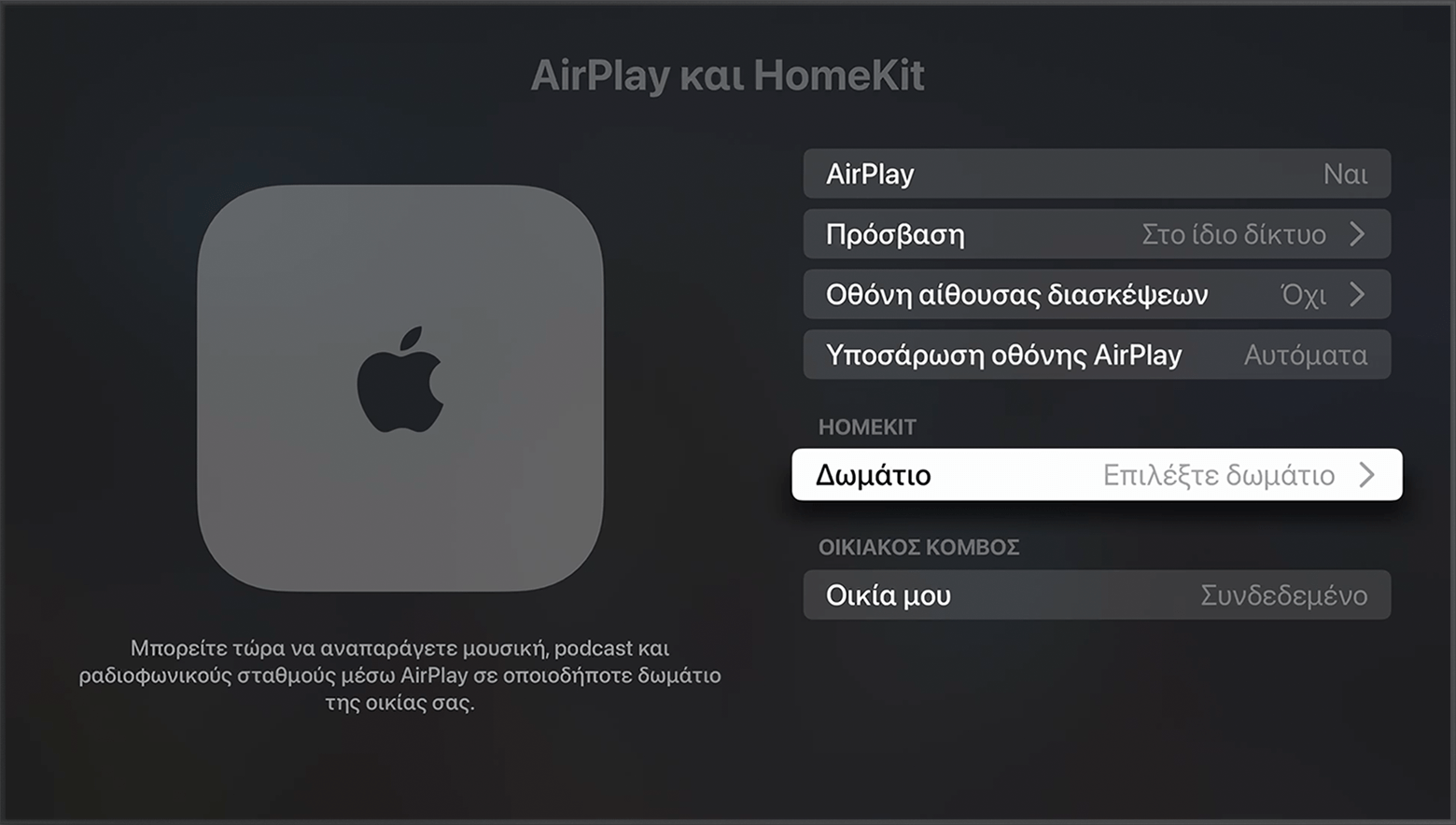
Προσθήκη άλλων αξεσουάρ στην εφαρμογή Οικία
Ενεργοποιήστε το αξεσουάρ* και βεβαιωθείτε ότι είναι σε κοντινή απόσταση.
Ανοίξτε την εφαρμογή Οικία στο iPhone ή το iPad σας και αγγίξτε .
Αγγίξτε «Προσθήκη αξεσουάρ».
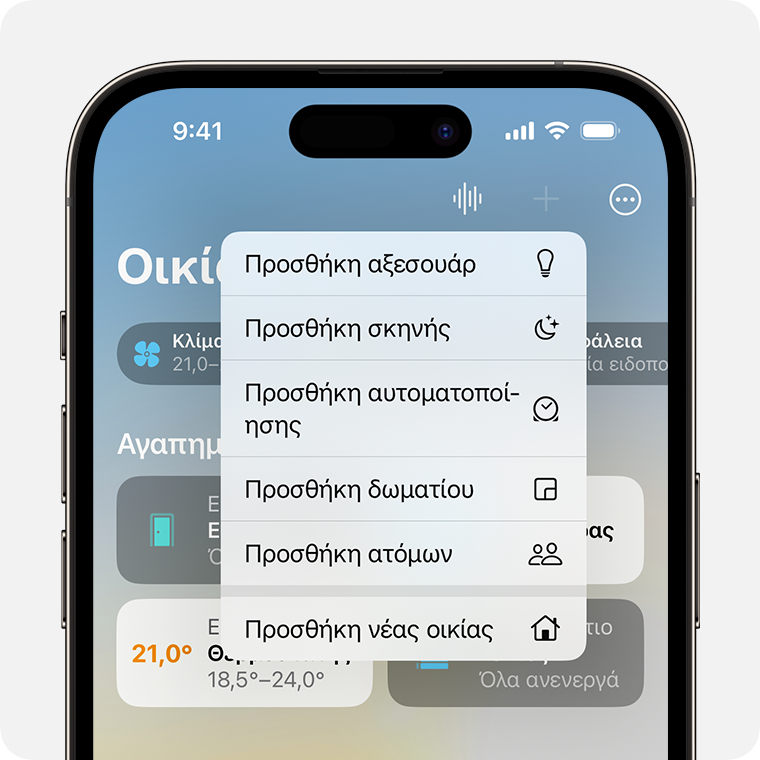
Ακολουθήστε τις οδηγίες για να σαρώσετε έναν κωδικό ή κρατήστε τη συσκευή σας κοντά στο αξεσουάρ για να την προσθέσετε.
Αν προσθέτετε ένα αξεσουάρ Matter που είχε προηγουμένως αντιστοιχιστεί σε μια άλλη εφαρμογή, αγγίξτε «Περισσότερες επιλογές» και κατόπιν επιλέξτε το αξεσουάρ σας.
Όταν εμφανιστεί το αξεσουάρ, αγγίξτε το. Αν εμφανιστεί το μήνυμα «Προσθήκη αξεσουάρ στο δίκτυο;» αγγίξτε «Να επιτρέπεται».
Αντιστοιχίστε το αξεσουάρ σας σε ένα δωμάτιο και δώστε του ένα όνομα, ώστε να μπορείτε να το αναγνωρίζετε και να το ελέγχετε.
Αγγίξτε «Συνέχεια» και κατόπιν αγγίξτε «Τέλος».
Χρήση και διαχείριση αξεσουάρ στην εφαρμογή Οικία σε όλες τις συσκευές
*Οι smart TV της Samsung που είναι συμβατές με το AirPlay δεν υποστηρίζουν το HomeKit και δεν μπορούν να προστεθούν στην εφαρμογή Οικία.
Αν μια ειδοποίηση αναφέρει ότι το αξεσουάρ έχει ήδη προστεθεί
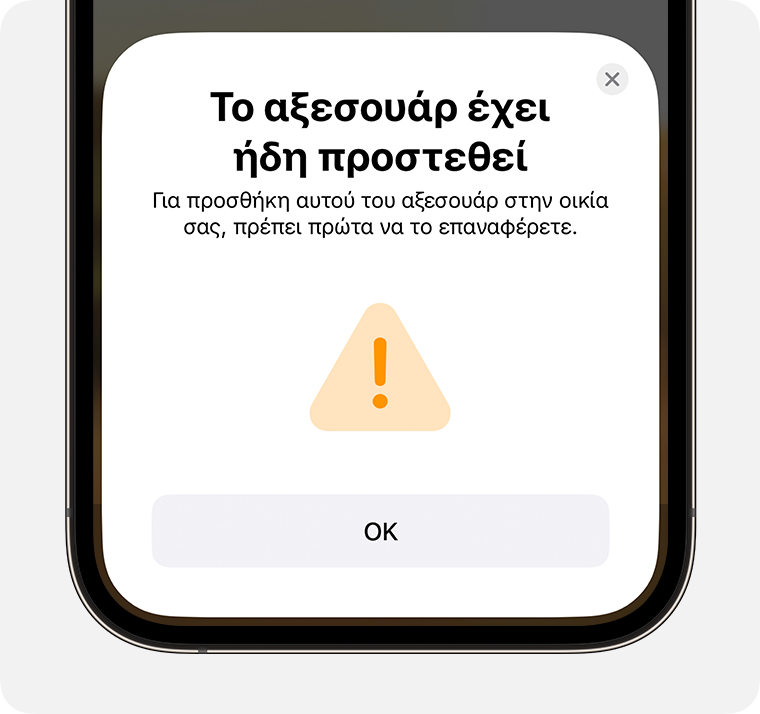
Αν μια ειδοποίηση αναφέρει ότι το αξεσουάρ έχει ήδη προστεθεί στην οικία σας ή ότι το αξεσουάρ είχε χρησιμοποιηθεί προηγουμένως σε άλλη οικία, ενδέχεται να πρέπει να επαναφέρετε το αξεσουάρ. Ελέγξτε το εγχειρίδιο του αξεσουάρ, καλέστε τον κατασκευαστή ή επισκεφτείτε τον ιστότοπο του κατασκευαστή για να μάθετε περισσότερα.
Οργάνωση αξεσουάρ κατά δωμάτιο και ζώνη
Οργανώστε τα αξεσουάρ σας κατά δωμάτιο, για να μπορείτε να παρακολουθείτε πού βρίσκονται και να ελέγχετε τα δωμάτιά σας με το Siri. Μπορείτε επίσης να ομαδοποιήσετε τα δωμάτια σε ζώνες, για παράδειγμα «επάνω όροφος» ή «ισόγειο».
Προσθήκη δωματίου
Ανοίξτε την εφαρμογή Οικία και αγγίξτε ή κάντε κλικ στην επιλογή .
Επιλέξτε «Προσθήκη δωματίου».
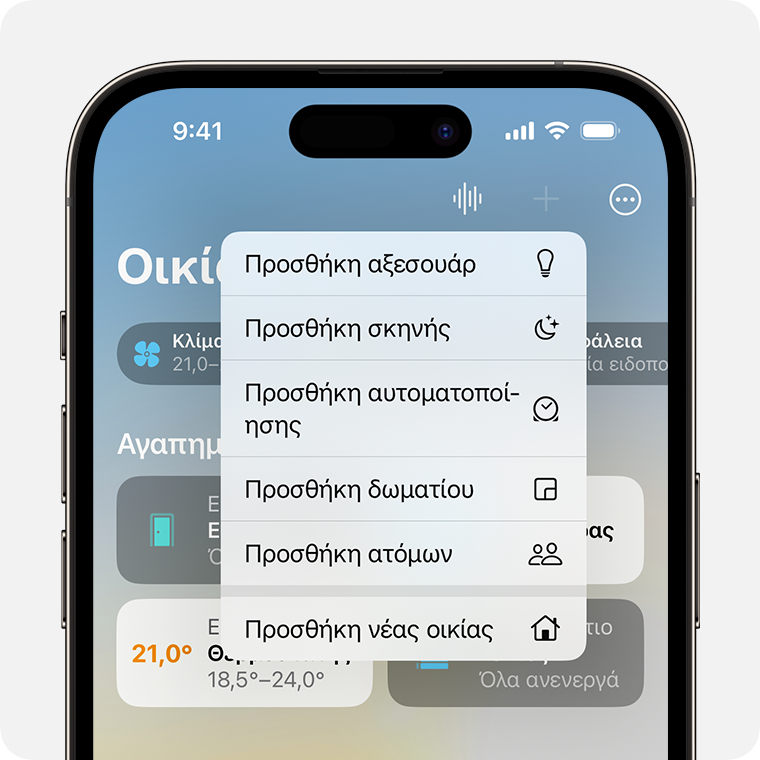
Δώστε στο δωμάτιό σας ένα όνομα και κατόπιν αγγίξτε ή κάντε κλικ στην επιλογή «Αποθήκευση».
Αντιστοίχιση αξεσουάρ σε δωμάτιο
Ανοίξτε την εφαρμογή Οικία, αγγίξτε ή κάντε κλικ στο αξεσουάρ σας και κατόπιν αγγίξτε ή κάντε κλικ στο .
Αγγίξτε ή κάντε κλικ στην επιλογή «Δωμάτιο».
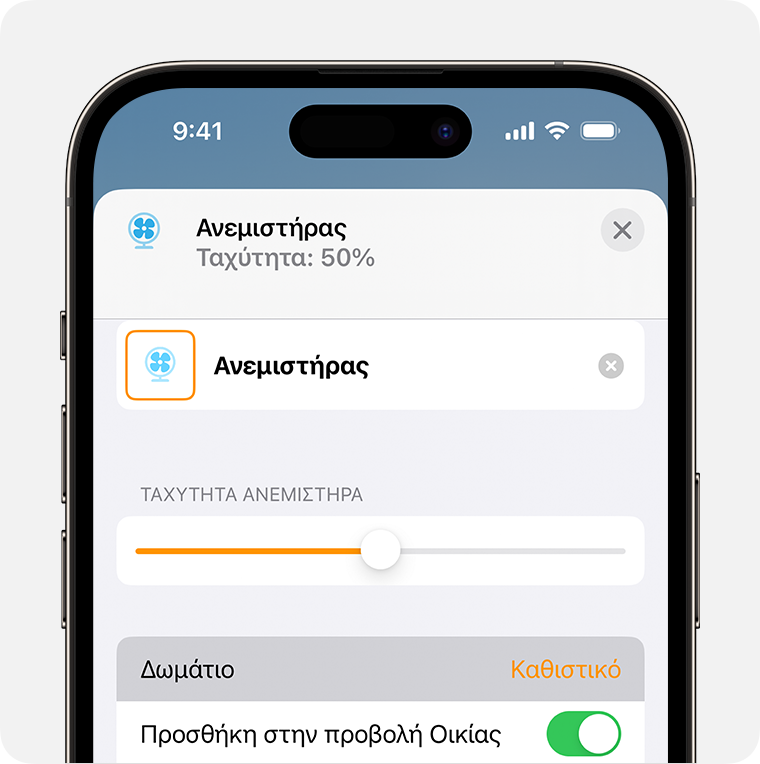
Επιλέξτε ένα δωμάτιο και κατόπιν αγγίξτε ή κάντε κλικ στην επιλογή για αποθήκευση.
Αναπαραγωγή και έλεγχος μουσικής σε ολόκληρο το σπίτι σας με το Siri
Οργάνωση δωματίων σε μια ζώνη
Ομαδοποιήστε τα δωμάτια σε ζώνες, για παράδειγμα, «επάνω όροφος» ή «ισόγειο», για να ελέγχετε εύκολα διαφορετικές περιοχές του σπιτιού σας με το Siri.
Ανοίξτε την εφαρμογή Οικία και κατόπιν αγγίξτε ή κάντε κλικ στο όνομα δωματίου για να ανοίξετε το δωμάτιο.
Αγγίξτε ή κάντε κλικ στο και κατόπιν επιλέξτε «Ρυθμίσεις δωματίου».
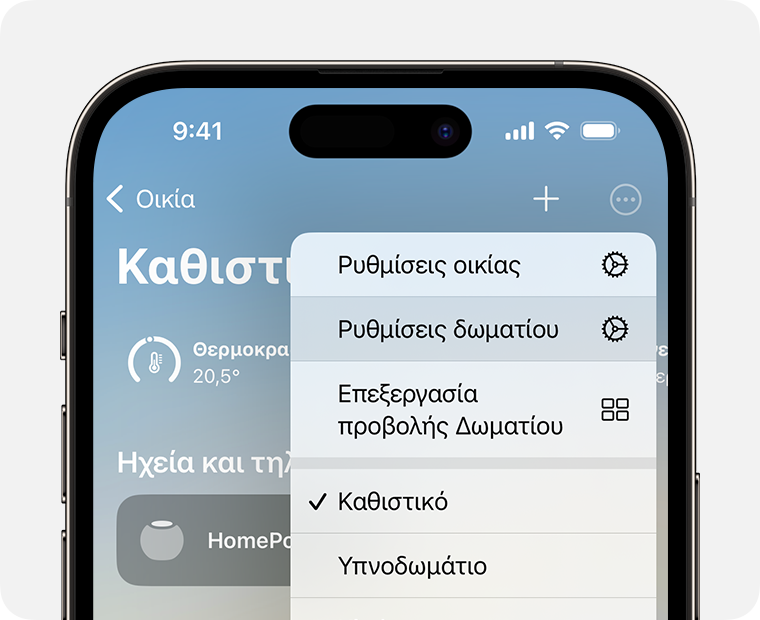
Αγγίξτε ή κάντε κλικ στην επιλογή «Ζώνη».
Επιλέξτε μια προτεινόμενη ζώνη ή επιλέξτε «Δημιουργία νέας» και δώστε ένα όνομα στη νέα σας ζώνη.
Αγγίξτε ή κάντε κλικ στην επιλογή Τέλος.
Οι πληροφορίες για τα προϊόντα που δεν κατασκευάζονται από την Apple ή για ανεξάρτητους ιστότοπους τους οποίους δεν ελέγχει ούτε εξετάζει η Apple, παρέχονται χωρίς να αποτελούν σύσταση ούτε εγγύηση. Η Apple δεν φέρει καμία ευθύνη σχετικά με την επιλογή, την απόδοση ή τη χρήση ιστότοπων ή προϊόντων τρίτων. Η Apple δεν παρέχει καμία εγγύηση σχετικά με την ακρίβεια ή την αξιοπιστία ιστότοπων τρίτων. Επικοινωνήστε με τον προμηθευτή για περισσότερες πληροφορίες.
